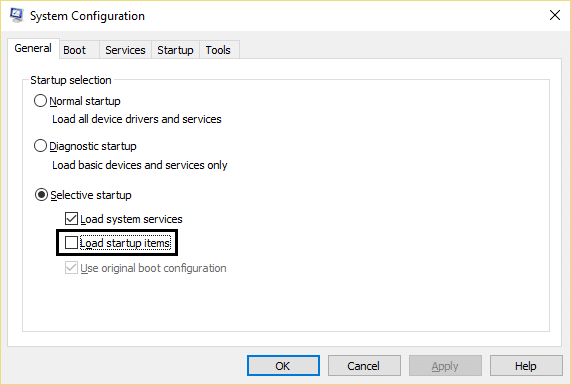พิมพ์หน้าจอไม่ทำงานใน Windows 10? 7 วิธีแก้ไข!
เผยแพร่แล้ว: 2019-04-19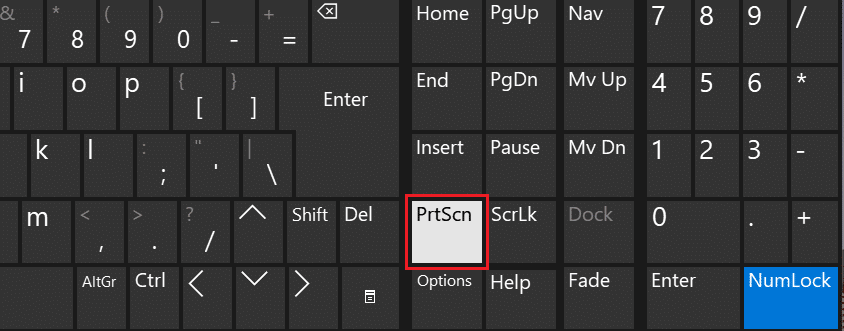
แก้ไข Print Screen ไม่ทำงานใน Windows 10: ถ้าคุณต้องการจับภาพหน้าจอเดสก์ท็อปของคุณแล้วจะมีวิธีใดที่ดีไปกว่าการใช้ Print Screen โดยกดปุ่มพิมพ์หน้าจอบนแป้นพิมพ์ของคุณ (โดยทั่วไปจะอยู่ในส่วนเดียวกับตัวแบ่ง แป้นและแป้นล็อคแบบเลื่อน) และจะจับภาพหน้าจอไปยังคลิปบอร์ดของคุณ ตอนนี้คุณสามารถวางภาพหน้าจอนี้ลงในแอปพลิเคชันใดก็ได้เช่น Microsoft Paint, Photoshop เป็นต้น แต่จะเกิดอะไรขึ้นหากฟังก์ชัน Print Screen หยุดทำงานกะทันหัน นี่คือสิ่งที่ผู้ใช้หลายคนกำลังเผชิญอยู่ แต่ก่อนที่จะเจาะลึก มาเรียนรู้เพิ่มเติม เกี่ยวกับหน้าจอการพิมพ์
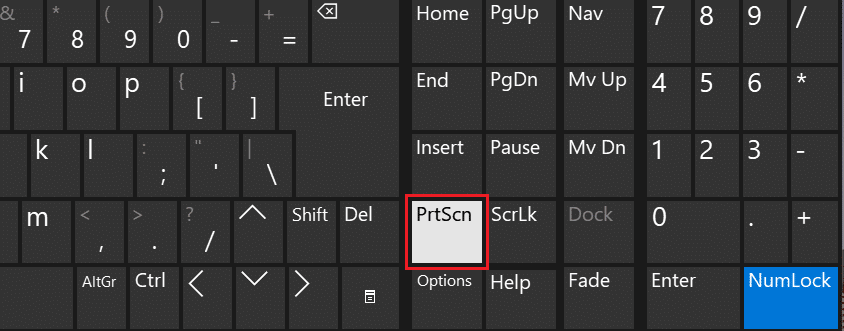
สารบัญ
- Print Screen คืออะไรและใช้งานอย่างไร?
- 7 วิธีในการแก้ไขหน้าจอการพิมพ์ไม่ทำงานใน Windows 10
- จะทำอย่างไรถ้าปุ่มพิมพ์หน้าจอของคุณไม่ทำงาน
- วิธีที่ 1: อัปเดตไดรเวอร์แป้นพิมพ์ของคุณ
- วิธีที่ 2: ปิดใช้งาน F Lock หรือ F Mode
- วิธีที่ 3: ตรวจสอบให้แน่ใจว่า Windows เป็นเวอร์ชันล่าสุด
- วิธีที่ 4: หยุดโปรแกรมพื้นหลัง
- วิธีที่ 5: ดำเนินการคลีนบูต
- วิธีที่ 6: กำหนดค่าปุ่มลัดสำรองสำหรับปุ่มพิมพ์หน้าจอ
- วิธีที่ 7: ใช้เครื่องมือสนิป
Print Screen คืออะไรและใช้งานอย่างไร?
โดยทั่วไป Print Screen จะบันทึกภาพบิตแมปของหน้าจอหรือภาพหน้าจอปัจจุบัน ไปยังคลิปบอร์ดของ Windows ขณะที่กดปุ่ม Alt ร่วมกับ Print Screen (Prt Sc) จะจับภาพหน้าต่างที่เลือกในปัจจุบัน ภาพนี้สามารถบันทึกได้โดยใช้สีหรือโปรแกรมแก้ไขอื่น ๆ การใช้แป้น Prt Sc อีกประการหนึ่งคือ เมื่อกดร่วมกับทั้ง Alt ซ้ายและแป้น Shift ซ้าย จะเป็นการเปิด โหมดคอนทราสต์สูง
ด้วยการเปิดตัว Windows 8 (เช่นใน Windows 10) คุณสามารถกด Windows Key ร่วมกับปุ่ม Prt Sc เพื่อจับภาพหน้าจอและบันทึกรูปภาพนี้ลงในดิสก์ (ตำแหน่งรูปภาพเริ่มต้น) พิมพ์หน้าจอมักย่อเป็น:
พิมพ์ Scrn Prnt Scrn Prt Scrn Prt Scn Prt Scr Prt Sc ปร.Sc
7 วิธีในการแก้ไขหน้าจอการพิมพ์ไม่ทำงานใน Windows 10
ก่อนทำการเปลี่ยนแปลงใดๆ กับระบบของคุณ อย่าลืมสร้างจุดคืนค่า ในกรณีที่มีบางอย่างผิดปกติ คุณจะสามารถกู้คืนระบบของคุณเป็นการกำหนดค่าก่อนหน้าเมื่อทุกอย่างทำงานอย่างถูกต้อง
จะทำอย่างไรถ้าปุ่มพิมพ์หน้าจอของคุณไม่ทำงาน
ดังนั้น หากคุณไม่สามารถจับภาพหน้าจอใน Windows 10 หรือปุ่ม Print Screen ไม่ทำงาน ก็ไม่ต้องกังวล เพราะวันนี้เราจะมาดูวิธีแก้ไขปัญหานี้กัน หากหน้าจอการพิมพ์ไม่ทำงาน ให้ลอง ใช้คีย์ Windows + PrtSc และหากสิ่งนี้ไม่กังวลเช่นกัน ก็ไม่ต้องตกใจ เพื่อไม่ให้เป็นการเสียเวลา เรามาดูวิธีแก้ปัญหา Print Screen ไม่ทำงาน โดยใช้คำแนะนำในการแก้ปัญหาตามรายการด้านล่าง
หมายเหตุ: ขั้นแรก ให้ลองใช้แป้นพิมพ์หน้าจออีกครั้ง เพียงกดปุ่ม Print Screen (PrtSc) จากนั้นเปิดโปรแกรม Paint แล้วกด Ctrl + V เพื่อวางภาพหน้าจอที่จับภาพไว้ ใช้งานได้หรือไม่ หากไม่เป็นเช่นนั้น บางครั้งคุณต้องใช้ปุ่มฟังก์ชันนอกเหนือจากปุ่มพิมพ์หน้าจอ ดังนั้นให้กด Fn + PrtSc และดูว่าใช้งานได้หรือไม่ หากไม่เป็นเช่นนั้นให้ดำเนินการแก้ไขด้านล่างต่อไป
วิธีที่ 1: อัปเดตไดรเวอร์แป้นพิมพ์ของคุณ
1. กด Windows Key + R จากนั้นพิมพ์ devmgmt.msc แล้วกด Enter เพื่อเปิด Device Manager
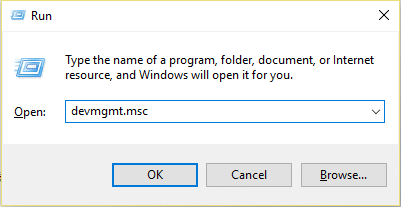
2. ขยาย Keyboard จากนั้นคลิกขวาที่ Standard PS/2 Keyboard แล้วเลือก Update Driver
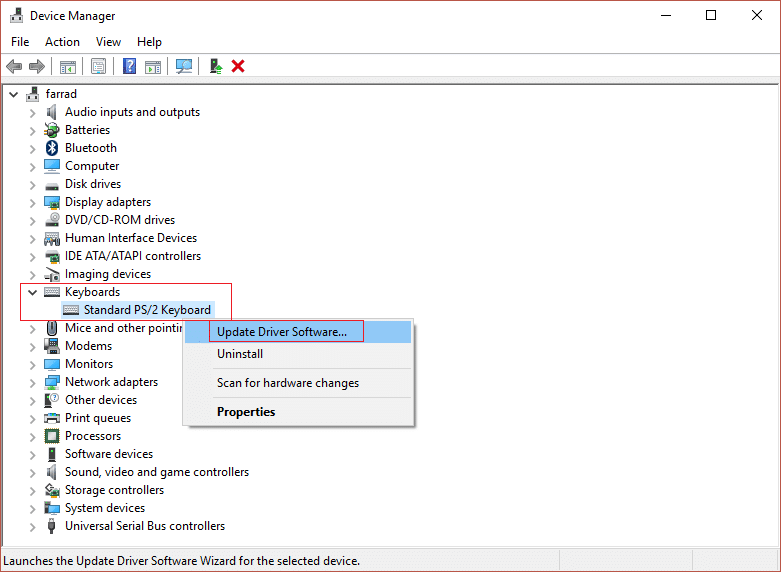
3. ขั้นแรก เลือก ค้นหาซอฟต์แวร์ไดรเวอร์ที่อัพเดตโดยอัตโนมัติ และรอให้ Windows ติดตั้งไดรเวอร์ล่าสุดโดยอัตโนมัติ
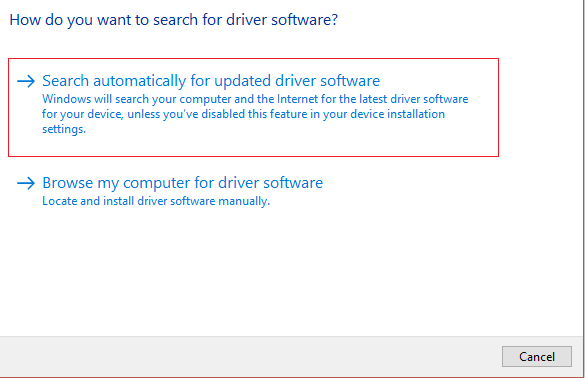
4. รีบูทพีซีของคุณและดูว่าคุณสามารถแก้ไขปัญหาได้หรือไม่ ถ้าไม่ ให้ดำเนินการต่อ
5. กลับไปที่ Device Manager อีกครั้งแล้วคลิกขวาที่ Standard PS/2 Keyboard แล้วเลือก Update Driver
6. คราวนี้เลือก “ เรียกดูคอมพิวเตอร์ของฉันเพื่อหาซอฟต์แวร์ไดรเวอร์ ”
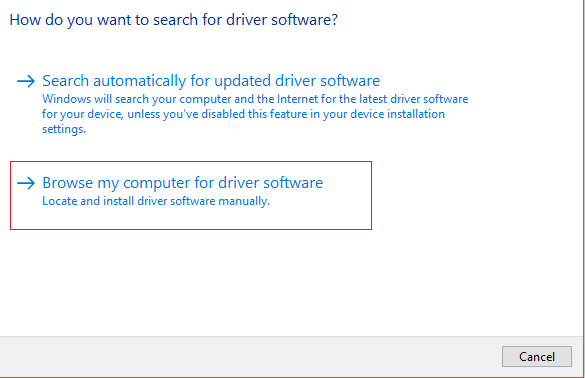
7. ในหน้าจอถัดไป ให้คลิกที่ " ให้ฉันเลือกจากรายการไดรเวอร์ที่มีอยู่ในคอมพิวเตอร์ของฉัน ”
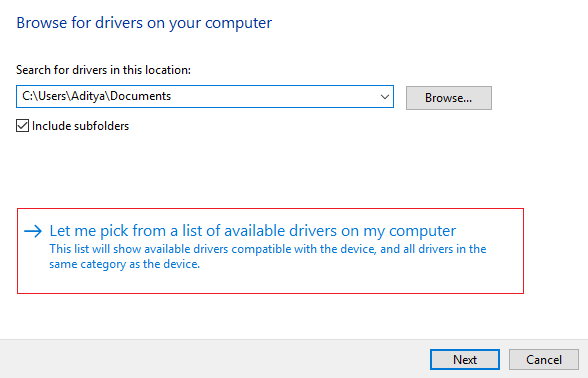
8. เลือกไดรเวอร์ล่าสุดจากรายการและคลิกถัดไป
9. รีบูทพีซีของคุณเพื่อบันทึกการเปลี่ยนแปลงและดูว่าคุณสามารถ แก้ไข Print Screen ไม่ทำงานในปัญหา Windows 10 ได้หรือไม่ หากไม่เป็นเช่นนั้นให้ทำตามขั้นตอนต่อไป
วิธีที่ 2: ปิดใช้งาน F Lock หรือ F Mode
ดูว่าคุณมี แป้นโหมด F หรือแป้น F Lock บนแป้นพิมพ์หรือไม่ เนื่องจากปุ่มดังกล่าวจะป้องกันไม่ให้คุณถ่ายภาพหน้าจอ จึงเป็นการปิดใช้ปุ่มพิมพ์หน้าจอ ดังนั้นให้ กดปุ่ม F Mode หรือ F Lock แล้วลอง ใช้ปุ่ม Print Screen อีกครั้ง

วิธีที่ 3: ตรวจสอบให้แน่ใจว่า Windows เป็นเวอร์ชันล่าสุด
1. กด Windows Key + I เพื่อเปิด Settings จากนั้นคลิกที่ไอคอน Update & Security
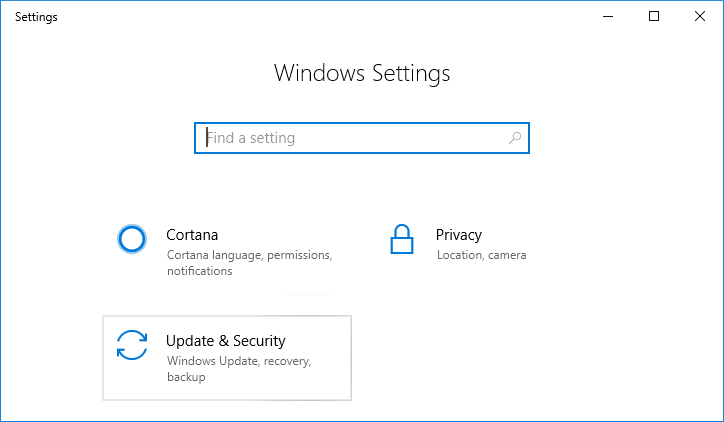
2. จากนั้นภายใต้สถานะการอัปเดตให้คลิกที่ " ตรวจสอบการอัปเดต ”
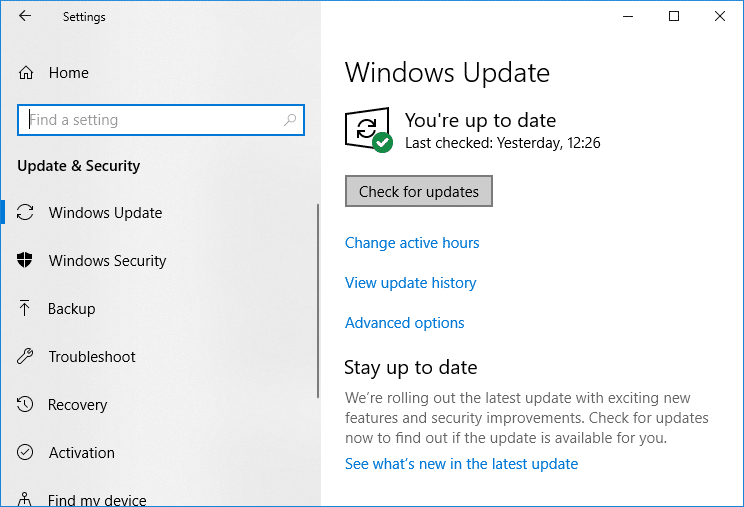
3. หากพบการอัปเดตสำหรับพีซีของคุณ ให้ติดตั้งการอัปเดตและรีบูตพีซีของคุณ
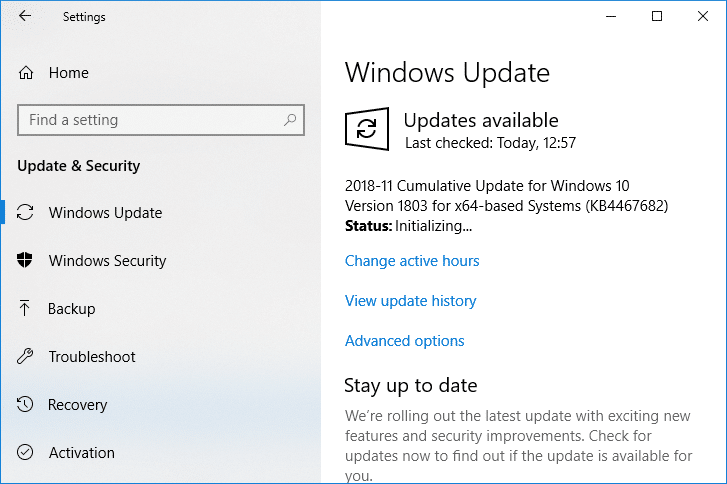
วิธีที่ 4: หยุดโปรแกรมพื้นหลัง
1. กดปุ่ม Ctrl + Shift + Esc พร้อมกันเพื่อเปิดตัวจัดการงาน
2. ค้นหาโปรแกรมต่อไปนี้ จากนั้นคลิกขวาที่แต่ละโปรแกรมแล้วเลือก " End Task ":
วันไดรฟ์
Dropbox
เครื่องมือตัวอย่าง
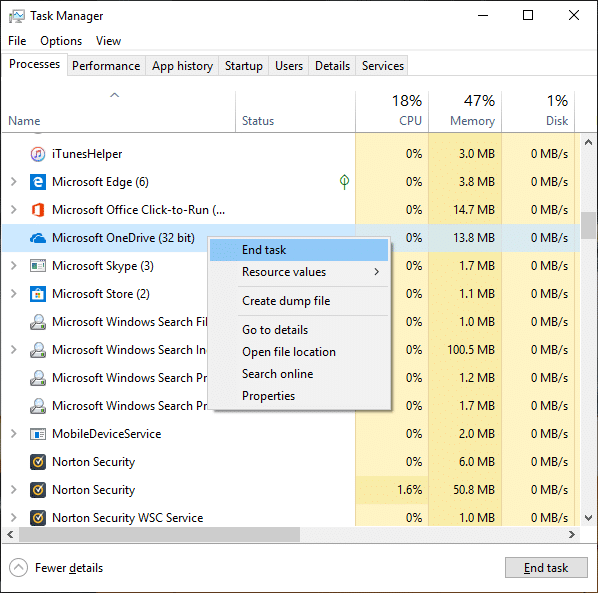
3. เมื่อเสร็จแล้วให้ปิด Task Manager และตรวจสอบว่าคุณสามารถ แก้ไขปัญหา Print Screen ที่ไม่ทำงานได้หรือไม่
วิธีที่ 5: ดำเนินการคลีนบูต
บางครั้งซอฟต์แวร์ของบริษัทอื่นอาจขัดแย้งกับแป้นพิมพ์และอาจทำให้แป้นหน้าจอพิมพ์ทำงานไม่ถูกต้อง ในการ แก้ไขปัญหา คุณต้องดำเนินการคลีนบูตบนพีซีของคุณ จากนั้นลองใช้ปุ่ม Print Screen เพื่อถ่ายภาพหน้าจอ
วิธีที่ 6: กำหนดค่าปุ่มลัดสำรองสำหรับปุ่มพิมพ์หน้าจอ
1. ไปที่เว็บไซต์นี้และดาวน์โหลด ScreenPrint Platinum
2. ติดตั้งโปรแกรม แล้วเปิดโปรแกรม ScreenPrint Platinum
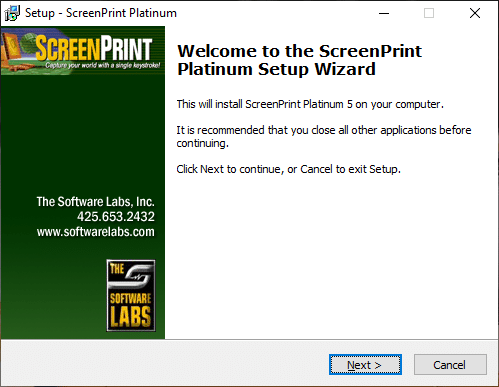
3. ตอนนี้คลิกที่ ตั้งค่า จาก เมนู ScreenPrint Platinum และเลือก ScreenPrint
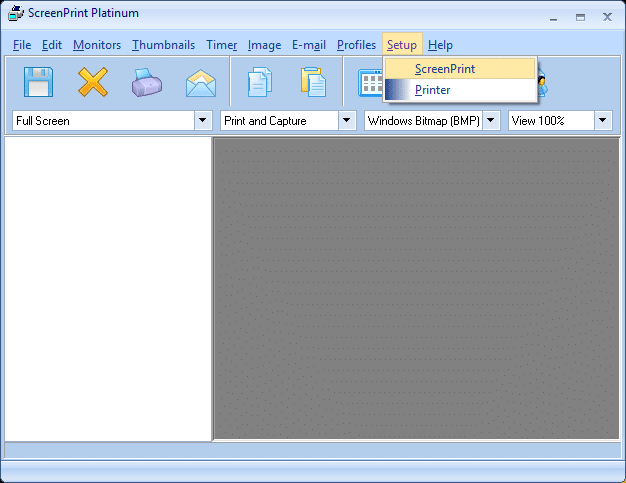
4. คลิกที่ ปุ่ม Hotkeys ที่ด้านล่างของหน้าต่าง Configuration
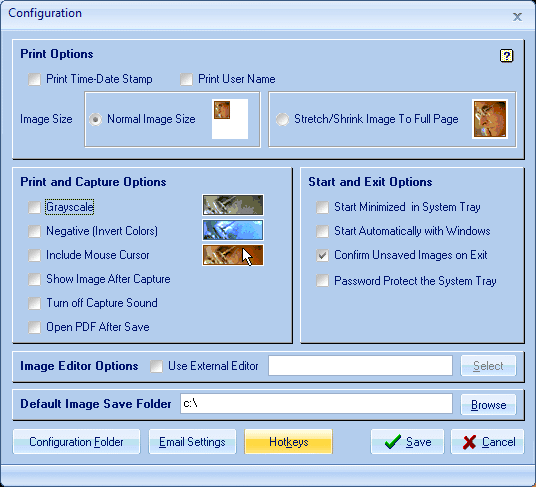
5. ถัดไป ทำเครื่องหมายที่ “ เปิดใช้งาน ปุ่มลัด ” จากนั้นภายใต้ Global Capture Hotkey ให้ เลือกอักขระใดก็ได้จากเมนูดร็อปดาวน์ เช่น P
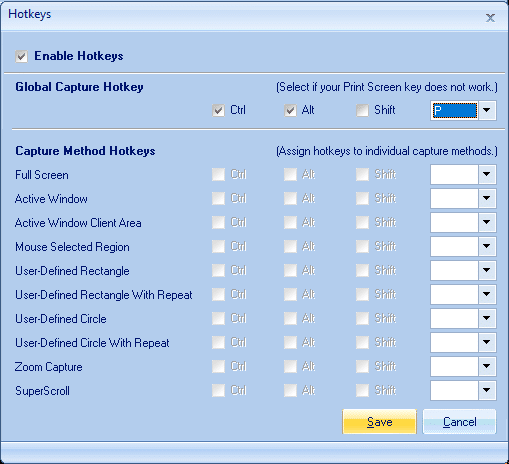
6. ในทำนองเดียวกัน ภายใต้ Global Capture Hotkey เครื่องหมายถูก Ctrl และ Alt
7. สุดท้าย ให้คลิก ปุ่มบันทึก ซึ่งจะกำหนด ปุ่ม Ctrl + Alt + P เพื่อแทนที่ปุ่ม Print Screen
8. กดปุ่ม Ctrl + Alt + P พร้อมกันเพื่อจับภาพหน้าจอ แล้ววางลงในโปรแกรมระบายสี

แม้ว่าจะไม่ได้ แก้ไขปัญหา Print Screen ที่ไม่ทำงาน แต่ ก็เป็นทางเลือกที่ดีจนกว่าคุณจะพบวิธีแก้ไขที่เหมาะสมในที่สุด แต่ถ้าคุณไม่ต้องการใช้แอพของบริษัทอื่น คุณสามารถใช้ Snipping Tool ในตัวของ Windows ได้
วิธีที่ 7: ใช้เครื่องมือสนิป
หากคุณยังคงไม่สามารถจับภาพหน้าจอได้โดยการกดปุ่ม Print Screen คุณควรลองใช้ Snipping Tool ใน Windows 10 ใน Windows Search พิมพ์ snipping และคลิกที่ “ Snipping Tool ” จากผลการค้นหา
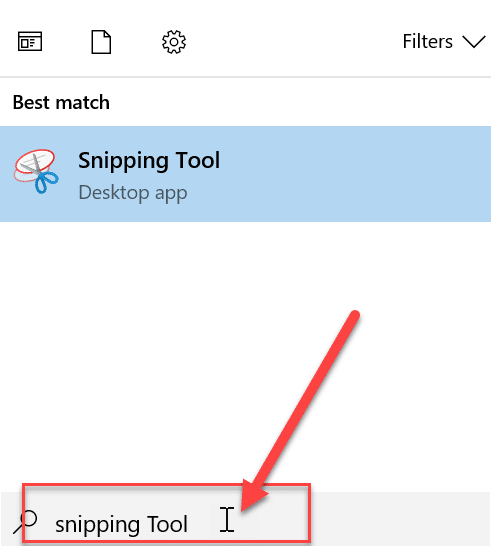
เครื่องมือในตัวนี้ใน Windows เป็นวิธีที่ยอดเยี่ยมในการจับภาพหน้าจอของส่วนของหน้าต่างที่ใช้งานอยู่ในปัจจุบันหรือทั้งหน้าจอ
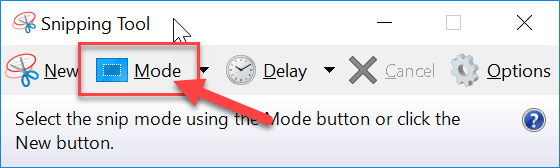
ที่แนะนำ:
- ความแตกต่างระหว่าง CC และ BCC ในอีเมลคืออะไร?
- แก้ไข Cursor Jumps หรือย้ายแบบสุ่มใน Windows 10
- ตั้งค่าบัญชีอีเมล Yahoo ใน Windows 10 Mail App
- วิธีตรวจสอบอุณหภูมิ CPU ของคุณใน Windows 10
นั่นคือคุณประสบความสำเร็จใน การแก้ไข Print Screen ไม่ทำงานใน Windows 10 Issue แต่ถ้าคุณยังคงมีข้อสงสัยเกี่ยวกับโพสต์นี้ อย่าลังเลที่จะถามพวกเขาในส่วนความคิดเห็น